Klistermärken är ett bra sätt att liva upp konversationer med dina vänner och familj – och även innan iOS 17 fanns det många bra saker med funktionen. Nu går det dock upp ytterligare ett snäpp.
Relaterad läsning:
- Så här gör du dina egna liveklistermärken i iOS 17
- Allt som är nytt i meddelanden i iOS 17
- Hur man laddar ner iOS 17
- Vilka telefoner är kompatibla med iOS 17?
- iMessages i iCloud är för närvarande inaktiverat: Hur fixar jag?
I den här guiden lär du dig hur du använder klistermärken i Meddelanden-appen i iOS 17. Vi kommer att ge en fullständig genomgång för att hjälpa dig uppnå det du letar efter.
Vad finns i avsnittet Klistermärken i iOS 17?
Apple samlar dina klistermärken på ett ställe i iOS 17, och du kommer att märka en betydande uppgradering från versionen som fanns i iOS 16 och tidigare. Du kan använda levande klistermärken som du skapar, medan Apple-emojis också blir klistermärken. Apple tillkännagav översynen av klistermärken i iMessage vid WWDC 2023.
Hur man använder klistermärken i Messages-appen på iOS 17
Vi har redan skrivit en annan guide om hur du använder Live Stickers specifikt i iOS 17, och du kan kolla in det under den här artikelns avsnitt om relaterad läsning. Men för att använda klistermärken i allmänhet kan du följa dessa instruktioner:
- När du har laddat ner iOS 17 på din iPhone öppnar du appen Meddelanden. Här, bredvid avsnittet där du anger text, ser du en + knapp; klicka på detta.
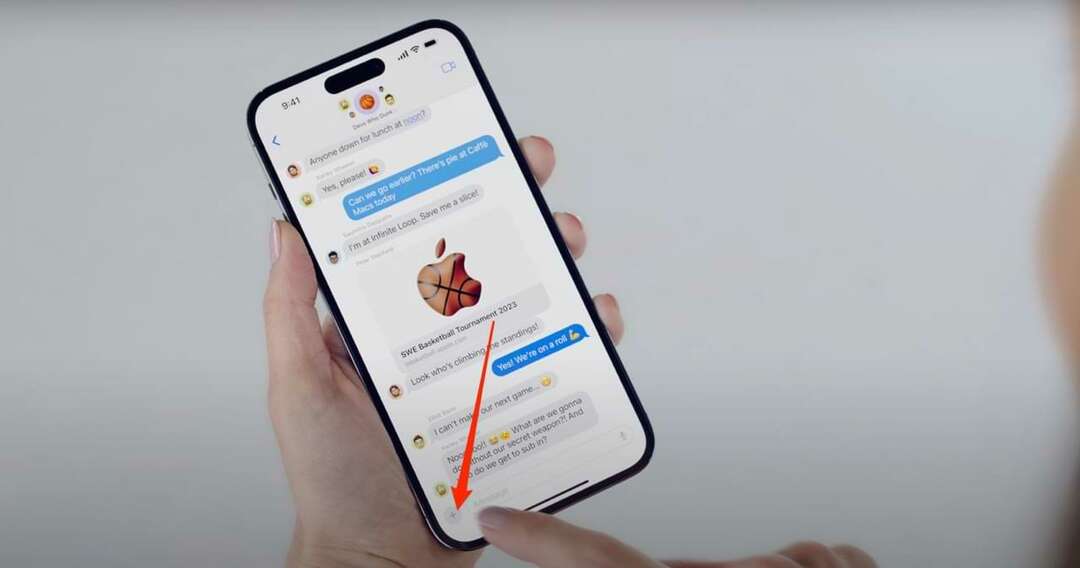
@Apple/YouTube - När menyn med olika alternativ visas letar du efter och väljer Klistermärken.

@Apple/YouTube - Välj klistermärket du vill lägga till i din konversation genom att trycka på den.
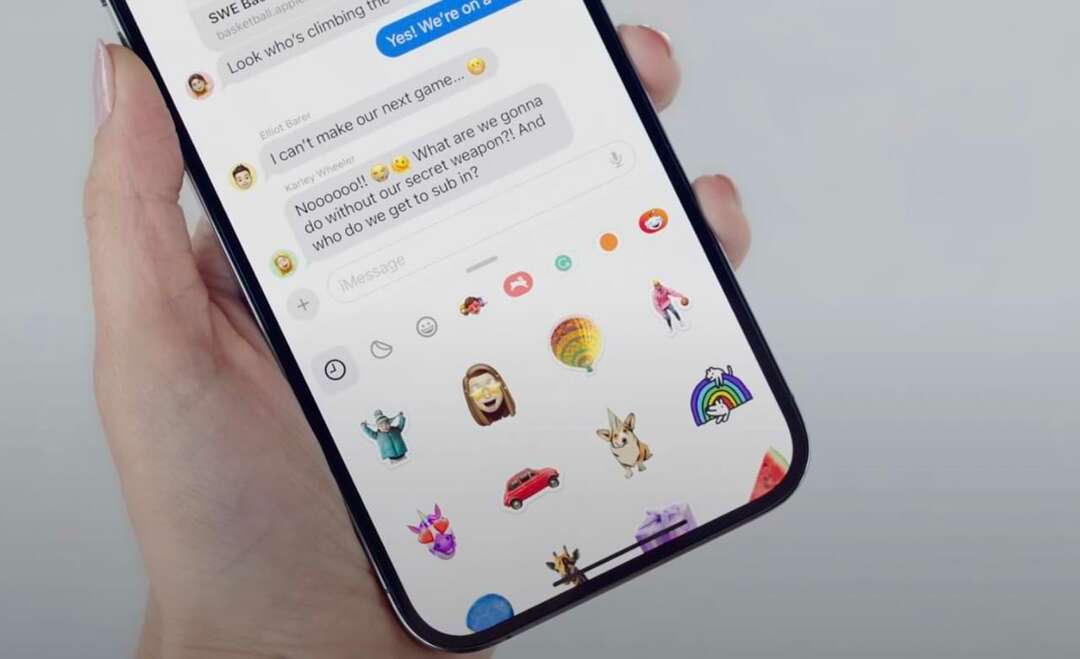
@Apple/YouTube
Nu vet du hur du använder klistermärken i iOS 17 Messages-appen
Att använda klistermärken i Messages-appen blir ännu enklare än tidigare efter att du har uppgraderat till iOS 17. Det intuitiva gränssnittet gör det enkelt att bläddra igenom de olika alternativen du har, och du kan lägga till emojis och mycket mer i dina konversationer.
Även om du kanske tycker att det är lite förvirrande att försöka hitta var Stickers-funktionen finns i iOS 17, borde det inte ta en enorm tid för dig att bli bekväm med den. Stegen är också ganska enkla.

Danny är en frilansskribent som har använt Apples produkter i över ett decennium. Han har skrivit för några av de största teknikpublikationerna på webben och har tidigare arbetat som intern skribent innan han ritade sin egen väg. Danny växte upp i Storbritannien, men skriver nu om teknik från sin skandinaviska bas.